Excel: как усреднить, если он не пуст
Вы можете использовать следующие формулы в Excel для расчета среднего значения диапазона, если значение соответствующего диапазона не пусто:
Формула 1: среднее, если не пустое (один столбец)
=AVERAGEIF( A:A , "<>", B:B )
Эта формула вычисляет среднее значение в столбце B только тогда, когда значения в столбце A не пусты.
Формула 2: среднее значение, если не пусто (несколько столбцов)
=AVERAGEIFS( C:C , A:A , "<>", B:B , "<>")
Эта формула вычисляет среднее значение в столбце C только тогда, когда значения в столбцах A и B не пусты.
Следующие примеры показывают, как использовать каждую формулу на практике.
Пример 1. Среднее значение, если оно не пустое (один столбец).
На следующем снимке экрана показано, как усреднить значения в столбце «Очки» , только если значения в столбце «Команда» не пусты:
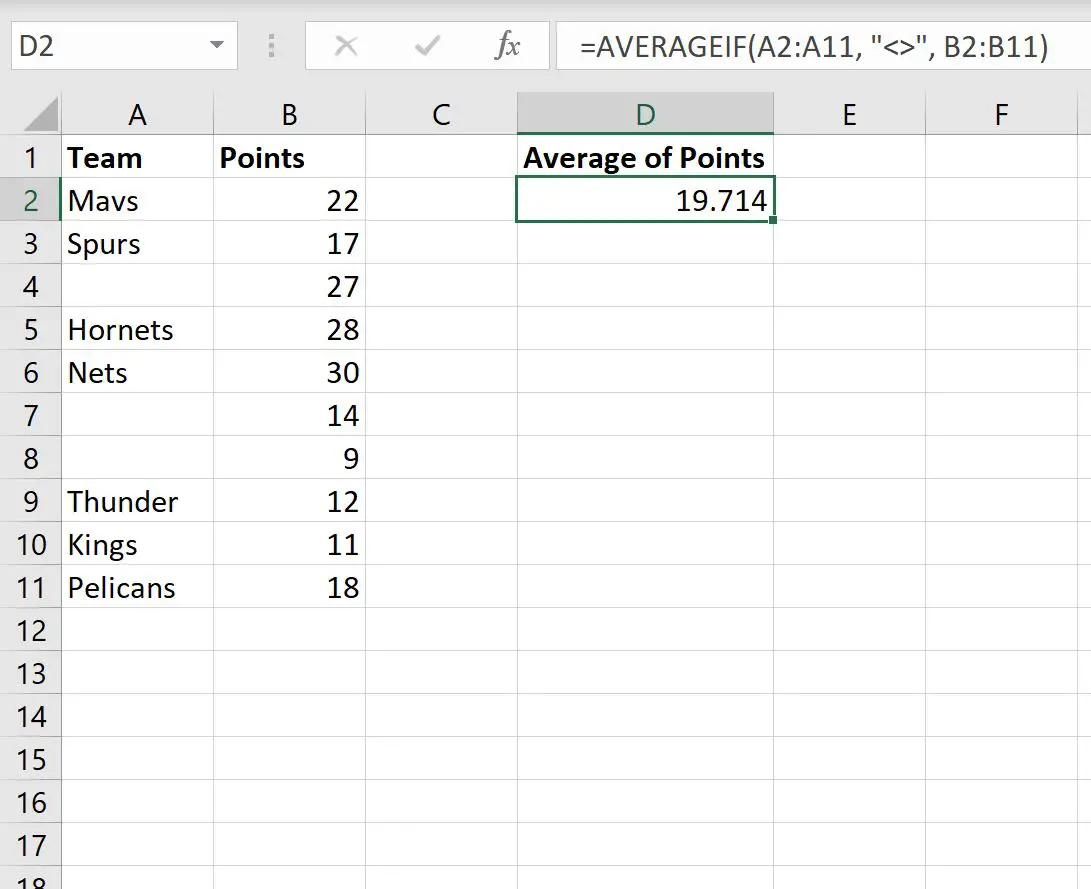
Среднее значение столбца «Очки» для строк, где команда не пуста, — 19 714 .
Мы можем убедиться, что это правильно, вручную усредняя баллы команд, которые не являются пустыми:
Среднее количество баллов: (22+17+28+30+12+11+18)/7 = 19,714 .
Это соответствует значению, которое мы рассчитали по формуле.
Пример 2. Среднее значение, если оно не пустое (несколько столбцов).
На следующем снимке экрана показано, как усреднить значения в столбце «Очки» , только если значения в столбцах «Конференция » и «Команда» не пусты:
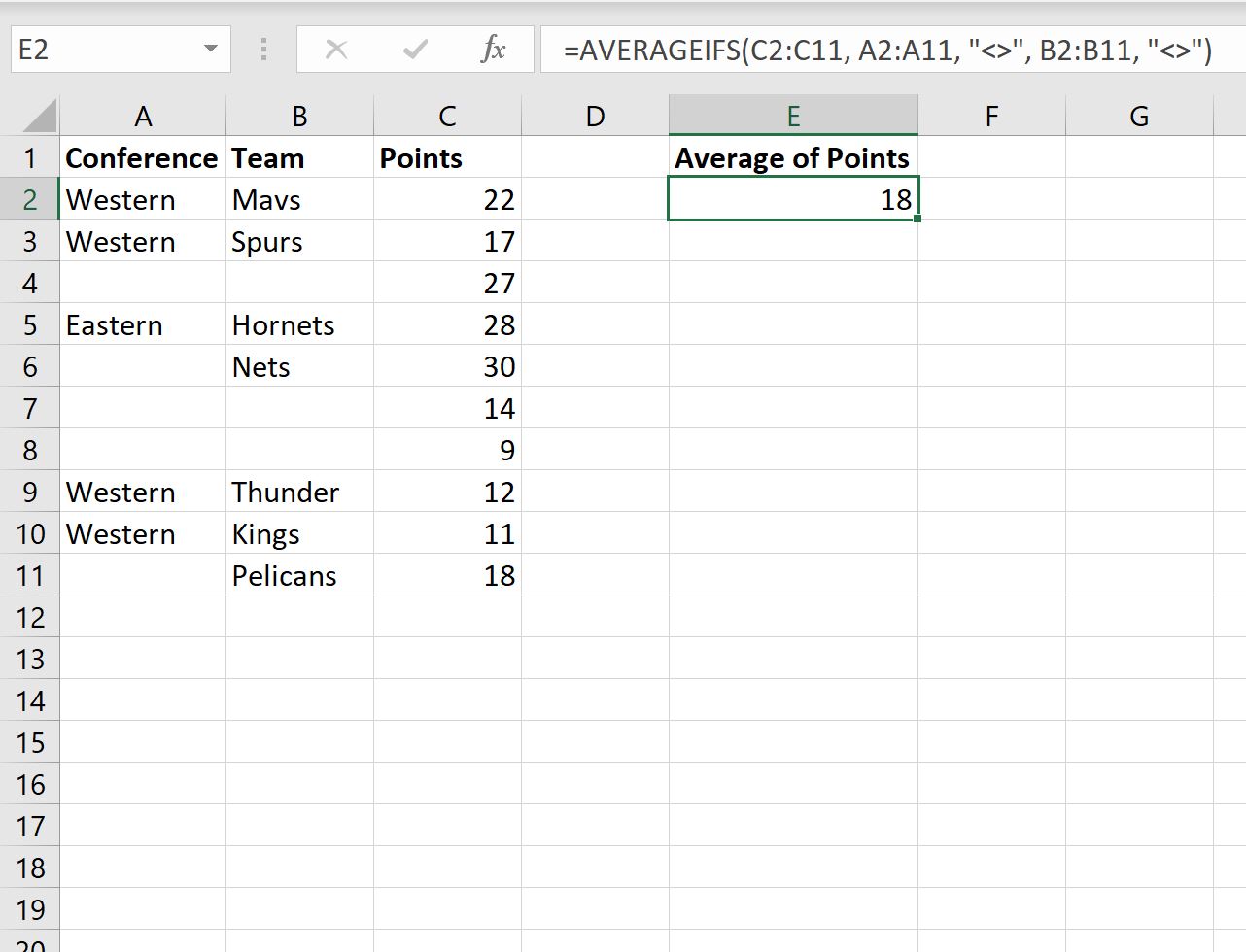
Среднее значение столбца «Очки» для строк, где столбцы «Конференция » и «Команда» не пусты, равно 18 .
Мы можем убедиться, что это правильно, вручную усреднив баллы, в которых конференция и команда не пусты:
Среднее количество баллов: (22+17+28+12+11)/5= 18 .
Это соответствует значению, которое мы рассчитали по формуле.
Дополнительные ресурсы
В следующих руководствах объясняется, как выполнять другие распространенные задачи в Excel:
Как посчитать среднее значение по группе в Excel
Как рассчитать среднее значение, если ячейка содержит текст в Excel
Как рассчитать среднее между двумя значениями в Excel